La preallocazione di Steam, un processo cruciale nel regno delle installazioni di gioco, svolge un ruolo significativo nel garantire esperienze di gioco fluide ed efficienti a innumerevoli giocatori in tutto il mondo.
Questo articolo approfondisce le complessità della preallocazione all’interno di Steam, evidenziandone l’importanza e facendo luce su un problema comune che affligge i giocatori: il problema della preallocazione che si blocca.
L’importanza della preallocazione non può essere sottovalutata, in quanto apre la strada a installazioni di gioco senza problemi.
Riservando lo spazio necessario in anticipo, i giocatori possono evitare la frustrazione di lunghe attese e potenziali interruzioni durante il processo di installazione.
Inoltre, la preallocazione assicura che i file di gioco siano organizzati e archiviati in modo efficiente, consentendo un gameplay più fluido e tempi di caricamento ridotti.
Tuttavia, nonostante i vantaggi che apporta, il problema della preallocazione di Steam e del blocco può rappresentare una sfida significativa per i giocatori che attendono con ansia la loro prossima avventura di gioco.
Immagini la delusione di non poter procedere con un gioco molto atteso a causa di questo frustrante blocco.
In questo articolo, affronteremo il problema della preallocazione di Steam che si blocca durante le installazioni di gioco. Esploreremo il concetto di preallocazione in Steam, la sua importanza e le cause comuni alla base del problema.
Inoltre, forniremo le fasi di risoluzione dei problemi, le soluzioni avanzate e i preziosi consigli per aiutarla ad evitare i problemi di preallocazione in futuro.
| Cosa sapere | Informazioni sintetiche |
| Comprendere a fondo la preallocazione di Steam | Nel contesto di Steam, la preallocazione si riferisce alla riserva di una quantità specifica di spazio sul disco rigido in anticipo per l’installazione di un gioco. Questo processo aiuta a ottimizzare lo spazio su disco, riduce il tempo di installazione e migliora le prestazioni di gioco garantendo un’allocazione dei file efficiente e senza interruzioni. |
| Problemi comuni della preallocazione di Steam | 1. Spazio su disco insufficiente. 2. Connessione internet lenta o instabile. 3. File di gioco corrotti o in conflitto. 4. Problemi con il client o il server di Steam. 5. Interferenze dell’antivirus o del firewall |
| Come risolvere i problemi di preallocazione di Steam | Fase 1: verificare lo spazio disponibile sul disco. Fase 2: verifica della stabilità della connessione internet. Fase 3: verificare l’integrità dei file di gioco. Fase 4: riavviare il client Steam e il computer. Fase 5: Disattivare temporaneamente l’antivirus o il firewall. Fase 6: contattare l’assistenza Steam |
| Ulteriori suggerimenti per evitare problemi di preallocazione di Steam | 1. Mantenere il computer e il client Steam aggiornati. 2. Mantenere uno spazio su disco sufficiente per le installazioni dei giochi. 3. Utilizzare una connessione internet stabile e ad alta velocità. 4. Verificare periodicamente l’integrità dei file di gioco |
Che cos’è la preallocazione di Steam?


Steam Deck
Quando si parla di installazioni di giochi, un termine che compare spesso è “preallocazione”.
Nel contesto di Steam, la preallocazione si riferisce a un processo vitale che garantisce l’installazione senza problemi dei giochi e ottimizza l’esperienza di gioco complessiva.
La preallocazione in Steam consiste nel riservare una quantità specifica di spazio sul disco rigido del suo computer per l’installazione di un gioco.
Si tratta di una misura proattiva adottata dalla piattaforma Steam per allocare in anticipo lo spazio necessario, riducendo al minimo i potenziali problemi di installazione e ottimizzando le prestazioni.
Scopo e vantaggi della preallocazione dei file di gioco
Gestione efficiente dello spazio su disco
Riservando in anticipo lo spazio necessario, la preallocazione aiuta a organizzare e ottimizzare l’allocazione dei file di gioco sul disco rigido.
Riduzione del tempo di installazione
Con lo spazio preallocato, le installazioni di giochi possono iniziare subito, senza dover allocare spazio su disco durante il processo, che richiede molto tempo.
Prestazioni migliorate
La preallocazione assicura che i file di gioco siano archiviati in modo contiguo, consentendo una maggiore velocità di lettura/scrittura e riducendo al minimo i tempi di caricamento durante il gioco.
Come funziona la preallocazione in Steam
Quando si avvia l’installazione di un gioco, Steam calcola lo spazio totale richiesto sul disco e poi lo prealloca sul disco rigido.
Questo spazio preallocato è riservato esclusivamente al gioco da installare, impedendo ad altri file o programmi di occuparlo.
Man mano che l’installazione procede, Steam utilizza lo spazio preallocato, garantendo un processo regolare e ininterrotto.
Cause comuni del blocco della preallocazione di Steam


Man Playing Dota 2
Sebbene la preallocazione in Steam sia stata progettata per facilitare le installazioni di gioco senza problemi, non è immune da alcune sfide che possono causare un blocco.
La comprensione di queste cause comuni può aiutare i giocatori a risolvere il problema in modo efficace.
Spazio su disco insufficiente
- Una delle ragioni principali per cui la preallocazione si blocca è l’inadeguatezza dello spazio su disco disponibile sul suo computer.
- Quando lo spazio allocato si esaurisce, Steam non è in grado di continuare il processo di preallocazione, causando un arresto dell’installazione.
Connessione internet lenta o instabile
- Anche una connessione internet inaffidabile o lenta può contribuire a bloccare la preallocazione.
- Una larghezza di banda insufficiente o una connettività intermittente possono impedire a Steam di scaricare e allocare i file necessari in modo efficiente.
File di gioco corrotti o in conflitto
- Se i file di gioco sono corrotti o ci sono conflitti tra diversi file, il processo di preallocazione può incontrare errori e bloccarsi.
- Questi problemi possono verificarsi a causa di download incompleti, installazioni interrotte o problemi di compatibilità con altri software presenti sul suo sistema.
Problemi con il client o il server di Steam
- Occasionalmente, i problemi con il client Steam o con i server possono avere un impatto sul processo di preassegnazione.
- Le interruzioni del server, le attività di manutenzione o i problemi del software client possono bloccare la preassegnazione.
Interferenze dell’antivirus o del firewall
- Un software antivirus o un firewall troppo rigido possono talvolta interferire con il processo di preallocazione.
- Queste misure di sicurezza possono erroneamente segnalare l’attività di preallocazione come sospetta, causandone l’interruzione o il blocco.
Passi di risoluzione dei problemi per risolvere la preallocazione di Steam bloccata
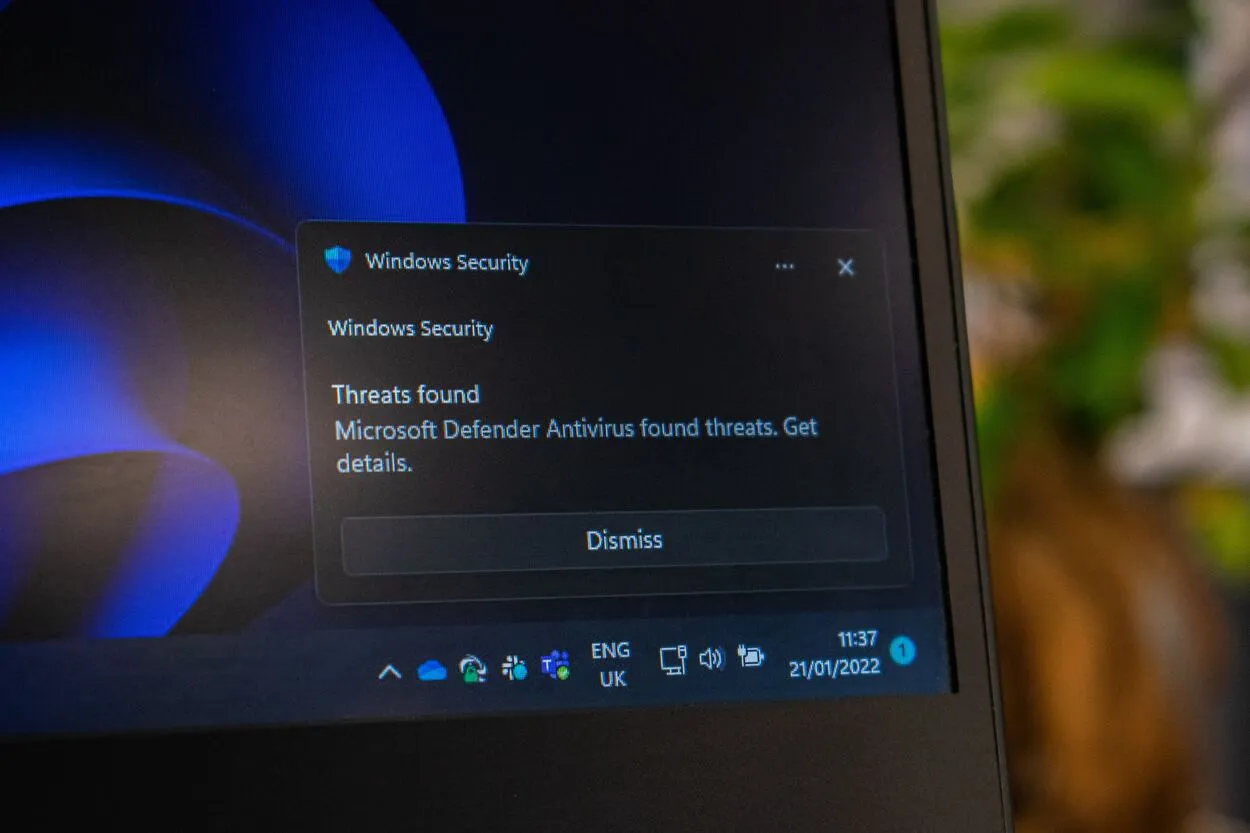
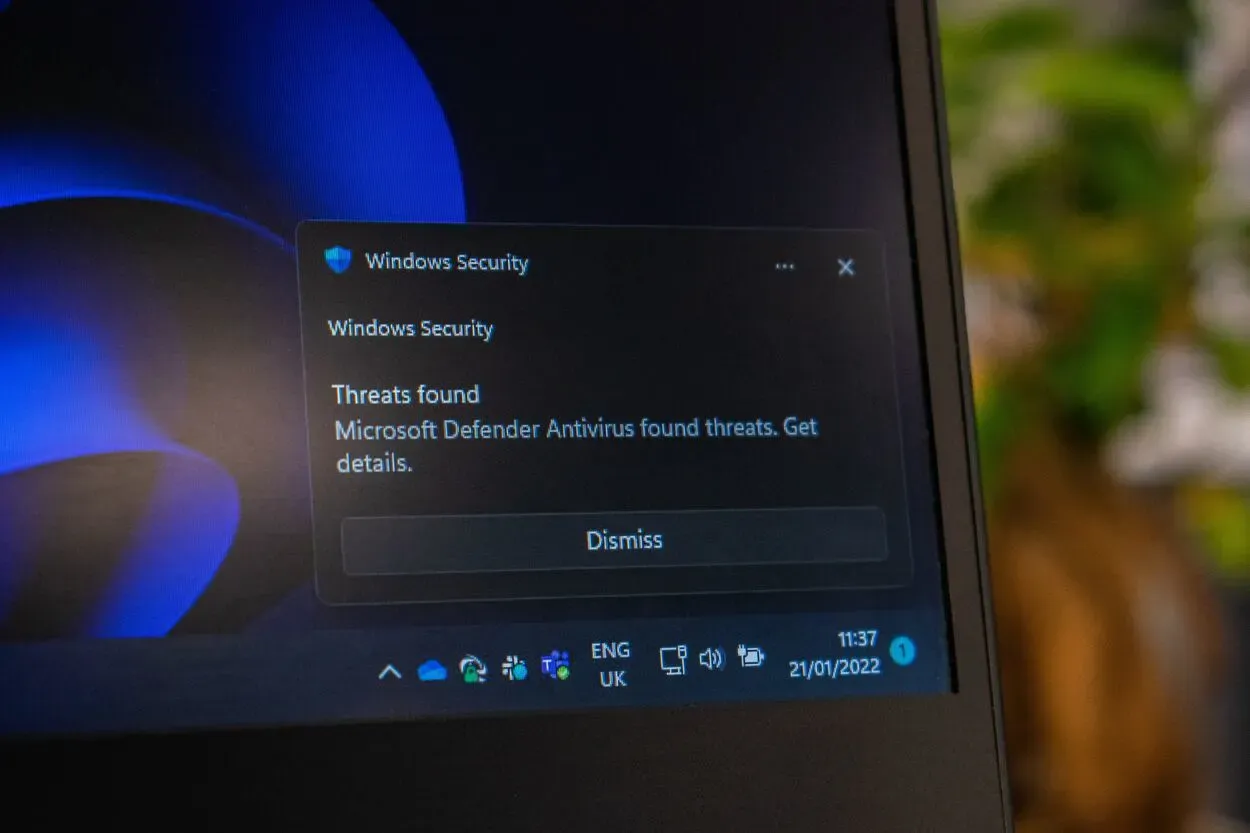
Windows Security Notification
Fase 1: Controllo dello spazio su disco disponibile
- Valuti la quantità di spazio libero su disco del suo computer per assicurarsi che soddisfi i requisiti per l’installazione del gioco.
- Se lo spazio su disco è insufficiente, liberi spazio rimuovendo i file o le applicazioni non necessarie.
Fase 2: Verifica della stabilità della connessione internet
- Si assicuri che la sua connessione internet sia stabile e in grado di gestire il processo di download e assegnazione.
- Valuti la possibilità di collegarsi ad una rete più affidabile o di resettare il router per migliorare la connettività.
Fase 3: Verifica dell’integrità dei file di gioco
- Utilizzi la funzione integrata del client Steam per verificare l’integrità dei file di gioco.
- Questo processo individuerà e risolverà eventuali file corrotti o in conflitto che potrebbero ostacolare la preallocazione.
Fase 4: Riavvio del client Steam e del computer
- Chiuda il client Steam e lo riavvii per rinfrescare i suoi processi e cancellare eventuali problemi temporanei.
- Inoltre, il riavvio del computer può aiutare a risolvere eventuali problemi di sistema sottostanti che possono influire sulla preallocazione.
Fase 5: Disabilitare temporaneamente l’antivirus o il firewall
- Disattivi temporaneamente il software antivirus o il firewall per assicurarsi che non interferiscano con il processo di preallocazione.
- Si ricordi di riattivare queste misure di sicurezza al termine dell’installazione.
Fase 6: Contattare l’Assistenza Steam
- Se il problema persiste nonostante i passi precedenti, potrebbe essere necessario chiedere assistenza al supporto di Steam.
- Contatti il loro team di assistenza clienti, fornendo loro i dettagli del problema e le misure già adottate.
Ulteriori suggerimenti per evitare la preallocazione di Steam bloccata


Video Gaming
Mantenere il suo computer e il client Steam aggiornati
- Aggiorni regolarmente il sistema operativo del suo computer e si assicuri di avere l’ultima versione del client Steam.
- Gli aggiornamenti contengono spesso correzioni di bug, miglioramenti delle prestazioni e miglioramenti della compatibilità che possono prevenire i problemi di preallocazione.
Mantenere uno spazio su disco sufficiente per le installazioni di giochi
- Monitorare e gestire costantemente lo spazio disponibile sul disco per evitare di incorrere in problemi di spazio durante l’installazione dei giochi.
- Pulisca regolarmente il suo disco rigido rimuovendo i file e le applicazioni non necessari per liberare spazio per le nuove installazioni di giochi.
Utilizzare una connessione internet stabile e ad alta velocità
- Investa in un provider di servizi Internet affidabile e si assicuri di avere una connessione stabile e ad alta velocità per scaricare e allocare i file di gioco.
- Una connessione internet solida riduce al minimo le possibilità di incontrare interruzioni o rallentamenti durante il processo di preallocazione.
Verificare periodicamente l’integrità dei file di gioco
- È buona abitudine verificare periodicamente l’integrità dei file di gioco attraverso la funzione integrata del client Steam.
- Una verifica regolare può aiutare a individuare e risolvere eventuali file corrotti o in conflitto prima che causino problemi di preallocazione.
FAQ (Domande frequenti)
D: Perché la preallocazione è importante per le installazioni di giochi?
Ans: La preallocazione è fondamentale per le installazioni di giochi, in quanto consente a Steam di riservare lo spazio necessario sul suo disco prima che inizi l’installazione vera e propria.
Questo processo aiuta a prevenire la frammentazione e assicura che i file di gioco siano allocati in modo contiguo, il che porta a installazioni più veloci ed efficienti.
Grazie alla preallocazione, può ridurre al minimo le possibilità di incontrare errori di spazio su disco o problemi di prestazioni durante il processo di installazione, migliorando in ultima analisi la sua esperienza di gioco.
D: Una connessione internet lenta può influenzare il processo di preallocazione?
Rs: Sì, una connessione internet lenta può influire sul processo di preallocazione. Poiché la preassegnazione comporta il download e l’assegnazione di file di gioco di grandi dimensioni, una connessione internet lenta può causare ritardi, interruzioni o addirittura il mancato completamento della preassegnazione.
È essenziale disporre di una connessione internet stabile e ad alta velocità per facilitare una preassegnazione fluida e ininterrotta.
Se incontra delle difficoltà, consideri di ottimizzare la sua connessione internet o di provare opzioni di rete alternative per garantire un processo di preassegnazione senza interruzioni.
D: Esistono misure per prevenire i problemi di preassegnazione?
Rs: Anche se i problemi di preallocazione possono verificarsi, ci sono misure che può adottare per ridurre al minimo le possibilità di incontrarli. Ecco alcune misure preventive:
- Mantenere regolarmente uno spazio su disco sufficiente eliminando i file e le applicazioni non necessari.
- Mantenga il suo computer e il client Steam aggiornati per beneficiare dei miglioramenti delle prestazioni e delle correzioni di bug.
- Verifichi periodicamente l’integrità dei file di gioco per individuare e risolvere eventuali file corrotti prima che ostacolino la preallocazione.
- Utilizzi una connessione internet stabile e ad alta velocità per garantire una preallocazione senza problemi.
- Consideri la possibilità di disattivare temporaneamente i software antivirus o firewall che potrebbero interferire con il processo.
Conclusione
- La preallocazione di Steam che si blocca può essere un problema frustrante durante le installazioni di giochi, ma con i giusti passi di risoluzione dei problemi e le misure preventive, può superare e prevenire tali contrattempi.
- Comprendere il concetto di preallocazione in Steam e la sua importanza per le installazioni di gioco è essenziale per un’esperienza di gioco senza problemi.
- Identificare le cause comuni dei problemi di preallocazione, come spazio su disco insufficiente, connessione internet lenta, file corrotti o conflitti software, può aiutare a individuare la radice del problema.
- Seguendo le fasi di risoluzione dei problemi suggerite, tra cui il controllo dello spazio su disco, la verifica della stabilità della connessione internet, la garanzia dell’integrità dei file di gioco, il riavvio di Steam e la disattivazione temporanea del software di sicurezza, può risolvere efficacemente i problemi di preallocazione. Inoltre, se necessario, contattare l’assistenza di Steam può fornire ulteriore assistenza.
Altri articoli
- Qual è la funzione di Ezviz C6N? [Rivelato]
- Apple Watch Series 8 non si connette al Wi-Fi [Motivi e soluzioni]
- Apple Watch Series 8 non si carica [Scoprire]
Clicchi qui per visualizzare la versione Visual Story di questo articolo.
